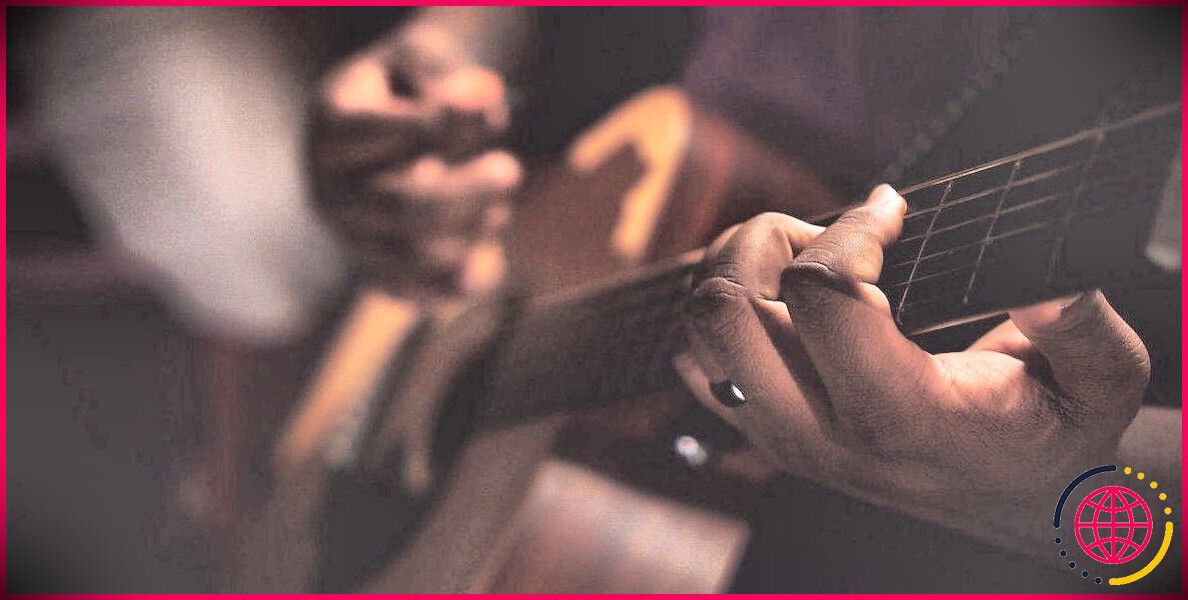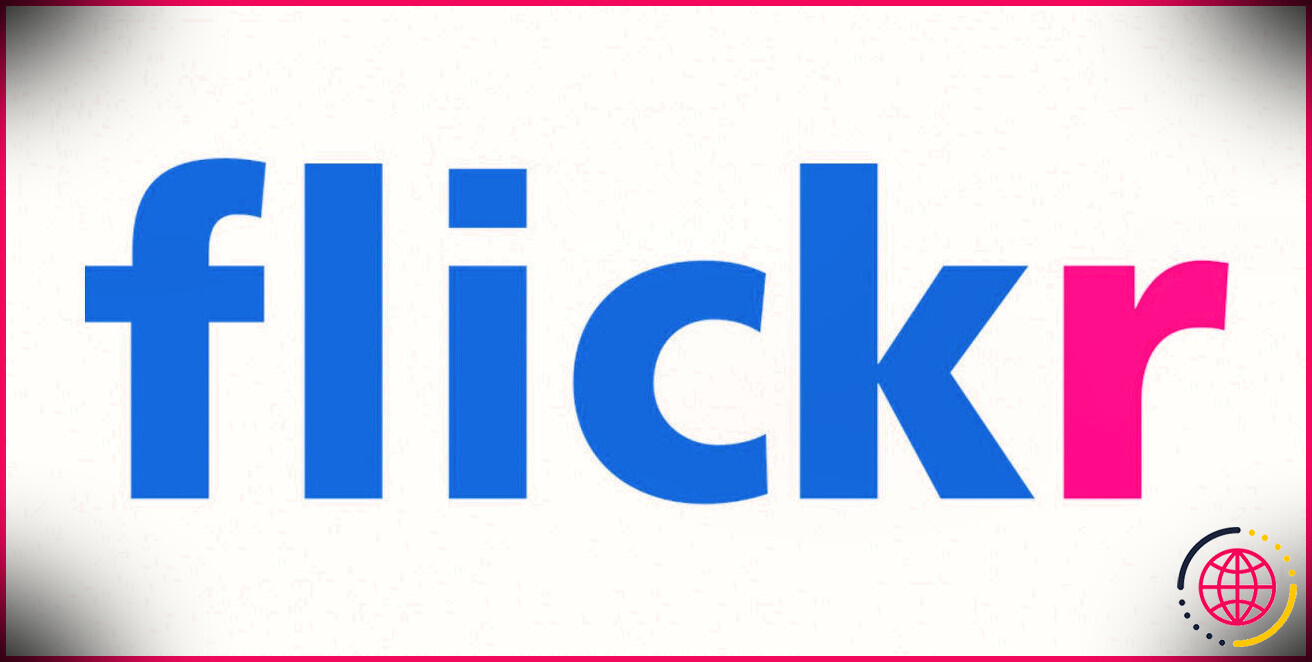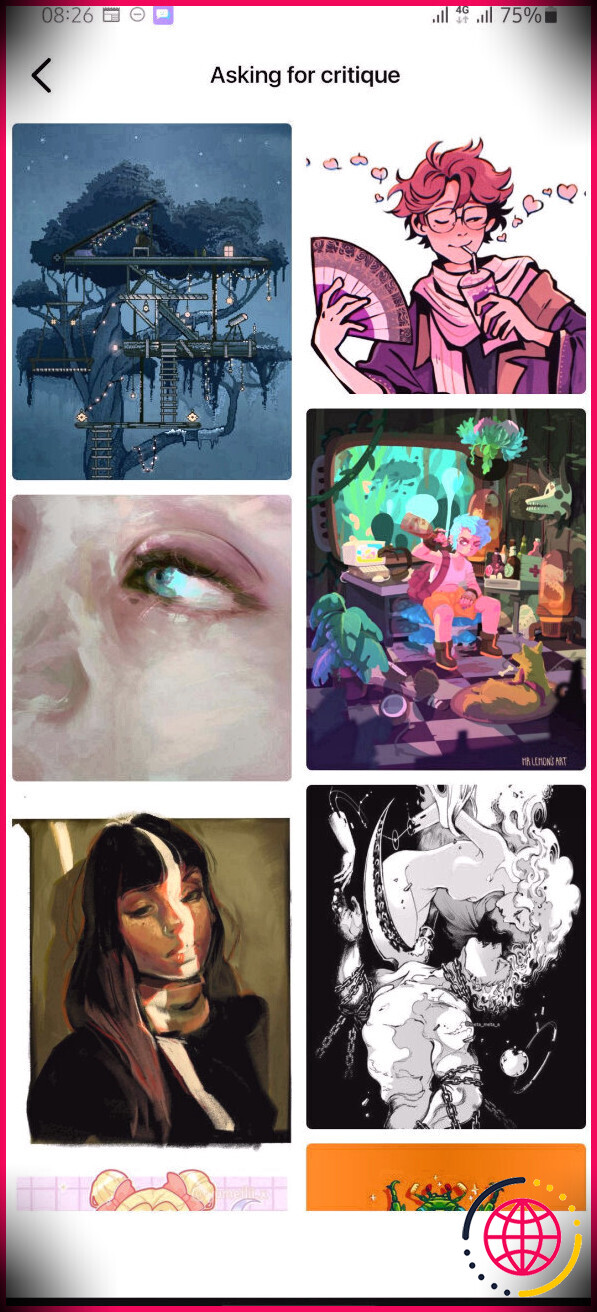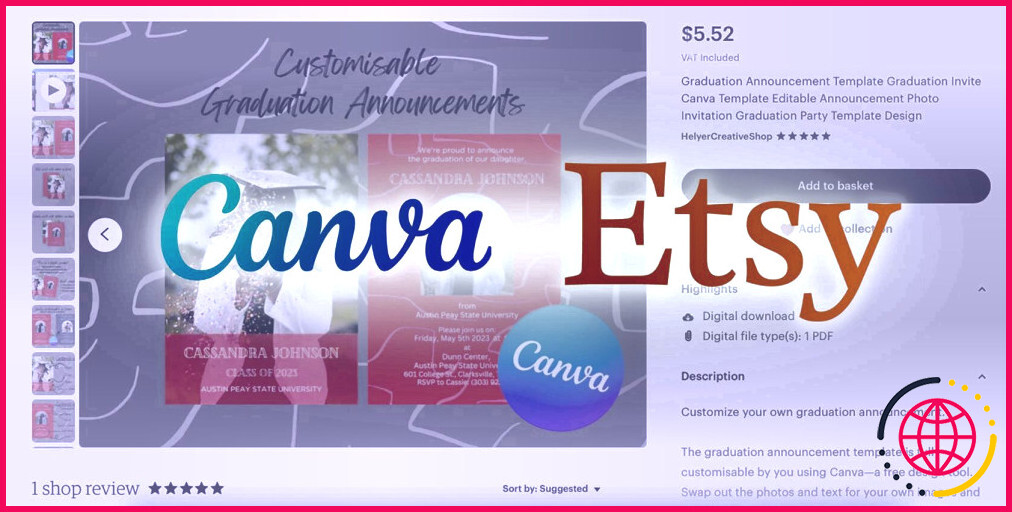Comment créer un avatar VTuber : un guide étape par étape
Liens rapides
- Téléchargez l’application VRoid Studio pour créer votre avatar
- Créez l’apparence de votre avatar
- Personnalisez les expressions de votre avatar
- Exporter votre avatar
- Ajouter votre avatar VTuber à Animaze
- Ajouter votre avatar VTuber à votre logiciel de streaming
- Vous n’avez pas à sacrifier votre vie privée pour le streaming
Principaux enseignements
- Téléchargez VRoid Studio pour créer gratuitement un avatar VTuber personnalisé. Votre avatar sera votre identité, alors donnez la priorité à la création d’un excellent avatar dès le départ.
- Personnalisez l’apparence de votre avatar à l’aide des options de personnalisation approfondies de VRoid Studio. Modifiez la taille, la forme, la couleur et l’emplacement de chaque élément et construisez lentement votre avatar.
- Utilisez l’éditeur d’expressions de VRoid Studio pour personnaliser les expressions de votre avatar. Travaillez avec différentes expressions et ajustez les paramètres pour obtenir les résultats souhaités.
Devenir un VTuber est un excellent moyen de streamer sur Twitch tout en gardant votre identité privée. La création et la configuration d’un avatar VTuber peut être un processus intimidant et compliqué, mais nous avons tout ce qu’il vous faut dans ce guide étape par étape.
1. Téléchargez l’application VRoid Studio pour créer votre avatar
La première étape de votre voyage VTuber consiste à créer votre avatar. Cet avatar deviendra votre identité à partir de ce moment-là, c’est pourquoi il est très important d’en créer un qui vous corresponde.
Une fois que vos spectateurs commenceront à venir sur votre flux et à se connecter avec vous en tant que personne, ils vous identifieront à votre avatar. Vous pouvez changer votre avatar plus tard si vous souhaitez l’améliorer ou le modifier, mais cela peut être dérangeant pour vos spectateurs, et ils ne reconnaîtront pas votre flux d’un coup d’œil sur la page d’accueil de Twitch. C’est pourquoi la création d’un avatar de qualité dès le départ doit être une priorité.
Heureusement, il existe de nombreux programmes différents que vous pouvez utiliser pour créer un avatar VTuber brillant gratuitement. Dans ce cas, nous utiliserons VRoid Studio. VRoid Studio est un programme gratuit que vous pouvez télécharger et installer sur Steam ou l’App Store, et c’est l’une des meilleures applications de VTubing pour les débutants.
Télécharger : VRoid Studio pour Vapeur | iOS (Gratuit, achats in-app disponibles)
2. Créez le look de votre avatar
Après avoir téléchargé et lancé VRoid, le premier écran qui s’affiche vous donne la possibilité de créer un nouvel avatar personnalisé ou d’en sélectionner un parmi les quelques options proposées. Il est toujours préférable de créer votre propre avatar, car il deviendra votre personnalité et vous ne voudrez pas la partager avec quelqu’un d’autre.
Sélectionner Créer un nouvel avatar pour commencer à créer votre propre avatar, et choisissez si vous voulez créer un Masc ou Fem caractère.
À partir de là, vous verrez la page de création de personnage. Les différentes parties de votre avatar que vous pouvez personnaliser, telles que le visage, le corps et les tenues, se trouvent en haut de l’écran. Lorsque vous sélectionnez l’une de ces catégories, d’autres options de personnalisation apparaissent à gauche et à droite.
Sur le côté gauche de l’écran, vous trouverez des options prédéfinies pour des éléments tels que la forme des yeux, les iris, les sourcils, les cils et bien d’autres encore. Une fois que vous avez trouvé quelque chose qui vous plaît, vous pouvez passer au menu de droite pour le personnaliser davantage.
Les options de personnalisation sur la droite sont extrêmement détaillées et vous permettent de modifier la taille, la forme, la couleur et l’emplacement de chaque caractéristique de votre avatar. Parcourez les différentes catégories en haut de l’écran et construisez lentement votre avatar.
3. Personnalisez les expressions de votre avatar
Une fois que vous êtes satisfait de votre personnage, sélectionnez l’option Visage en haut de la page et cliquez sur l’icône tout en bas du panneau de gauche pour ouvrir la boîte de dialogue Éditeur d’expression.
Parcourez les expressions sur la gauche et modifiez les paramètres sur la droite pour obtenir les résultats souhaités.
4. Exporter votre avatar
Une fois que vous êtes satisfait de votre avatar et de ses expressions, sélectionnez l’option Partager dans le coin supérieur droit de l’écran et appuyez sur Exporter.
Avant de pouvoir télécharger votre avatar, vous devez définir vos conditions d’utilisation. C’est ici que vous indiquez clairement qui peut utiliser ou distribuer votre avatar, et de quelle manière. Si vous voulez vous assurer que vous êtes le seul à pouvoir utiliser votre avatar, sélectionnez Redistribution interdite.
Sélectionnez le type de fichier que vous souhaitez utiliser – VRM0.0 et VRM1.0 sont de bonnes options – et cliquez sur Exportation pour sauvegarder votre avatar.
5. Ajouter votre avatar VTuber à Animaze
Animaze est le logiciel qui donne vie à votre avatar en le connectant à votre caméra et en permettant à votre personnage d’imiter vos mouvements. C’est la principale différence entre la création d’un avatar VTuber et la création d’un avatar PNGTuber. Si vous n’avez pas de caméra, vous ne pourrez pas créer efficacement un avatar VTuber. Vous pouvez néanmoins réaliser vos rêves de streaming en devenant PNGTuber.
Animaze est téléchargeable gratuitement sur Steam, mais il existe une version payante. Le fait de payer pour Animaze supprime les filigranes de votre avatar VTuber et vous donne accès à plus de fonctionnalités, mais nous allons vous montrer comment supprimer les filigranes, afin que vous puissiez utiliser et profiter d’Animaze gratuitement.
Télécharger : Animaze pour Vapeur (Gratuit, achats in-app disponibles)
Pour commencer, téléchargez et ouvrez Animaze. Sélectionnez l’option Avatar en haut du menu de gauche et sélectionnez Importer un avatar. Recherchez et sélectionnez votre avatar VTuber dans vos fichiers.
Sélectionnez l’avatar de VTuber. Arrière-plan dans le menu de gauche et choisissez l’option écran vert . Vous pouvez sélectionner n’importe lequel des arrière-plans disponibles, mais l’option vert solide est idéale car elle fonctionne comme un écran vert.
Sélectionnez Activer la caméra virtuelle en bas de l’écran pour connecter votre webcam à Animaze. Une fois votre image chargée, sélectionnez Calibrer en bas de la fenêtre de la webcam. Cela synchronisera vos mouvements avec ceux de votre avatar VTuber, ce qui lui permettra de suivre vos actions en douceur.
6. Ajoutez votre avatar VTuber à votre logiciel de streaming
Maintenant que vous avez créé et configuré votre avatar, il ne vous reste plus qu’à l’importer dans votre logiciel de diffusion en continu et à commencer à diffuser. Il existe de nombreuses options de logiciels de diffusion en continu, mais dans cet exemple, nous utiliserons OBS.
Télécharger : OBS Studio pour Windows, Mac et Linux (Gratuit)
Ouvrez OBS et appuyez sur la touche plus dans l’écran Sources pour ajouter un nouveau Dispositif de capture vidéo. Sélectionnez Caméra virtuelle Animaze dans la liste déroulante et appuyez sur OK.
Cliquez avec le bouton droit de la souris sur l’élément Périphérique de capture vidéo dans la fenêtre Les sources et sélectionnez Filtres. Sélectionnez Clé chromatique pour que l’écran vert se fonde dans l’arrière-plan de votre cours d’eau.
La version gratuite d’Animaze ajoute un filigrane sur le côté de votre avatar qui se déplace d’un côté à l’autre pour vous empêcher de simplement le couper. Il est toutefois possible de découper le filigrane si vous souhaitez le supprimer de votre flux.
Pour découper le filigrane, cliquez avec le bouton droit de la souris sur l’icône Dispositif de capture vidéo et sélectionnez Transformer > Modifier la transformation. Près du bas du menu Transformer, vous verrez un bouton Recadrage à droite et Recadrage à gauche . Sélectionnez les deux et réglez la valeur sur 154 px.
Vous n’avez pas à sacrifier votre vie privée pour la diffusion en continu
La création de votre propre avatar VTuber est un processus relativement long qui peut être accablant, surtout si vous ne savez pas quels programmes ou logiciels utiliser. Mais nous espérons que ce guide étape par étape vous a aidé à créer votre propre avatar, afin que vous puissiez commencer votre carrière de diffuseur en continu tout en gardant votre identité privée.
Améliorez votre QI technologique grâce à nos lettres d’information gratuites
En vous abonnant, vous acceptez notre politique de confidentialité et pouvez recevoir des communications occasionnelles sur des affaires ; vous pouvez vous désabonner à tout moment.